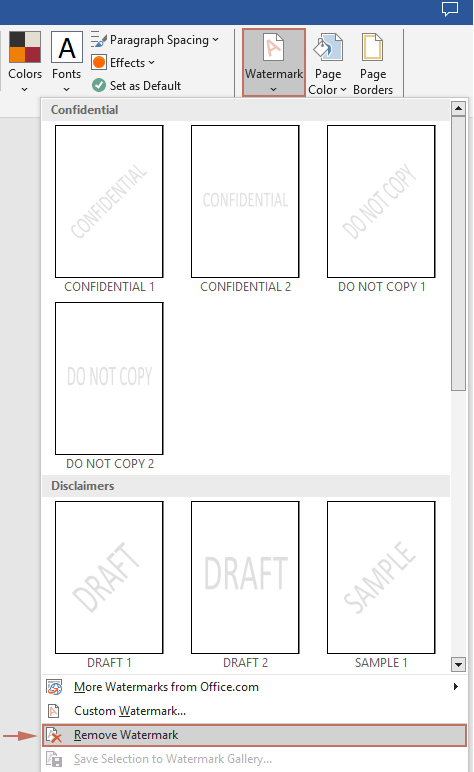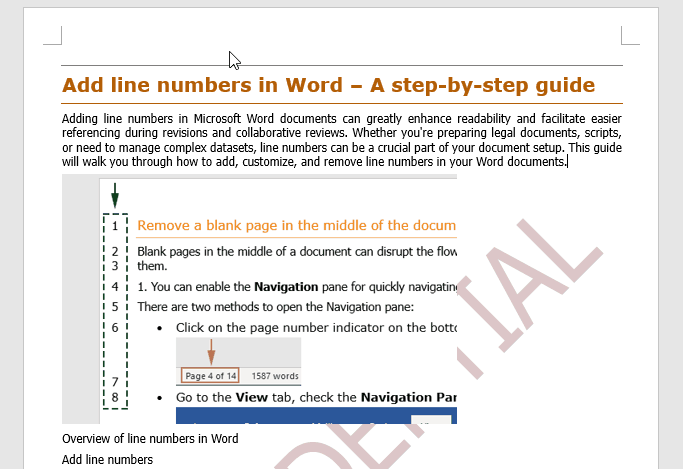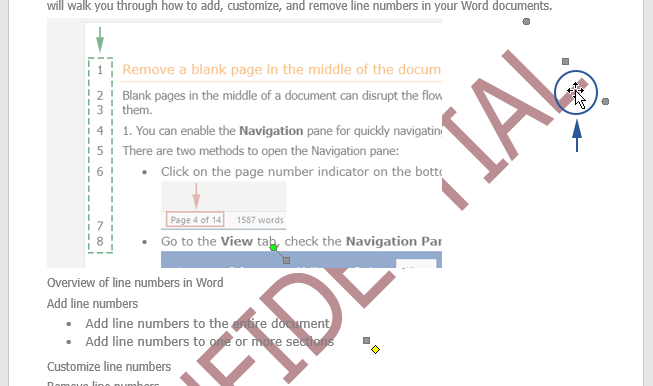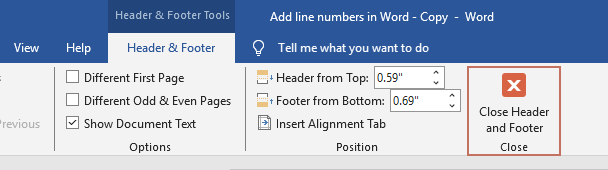Removendo Marcas D'água no Word: Soluções Completas para Todos os Tipos
As marcas d'água desempenham funções importantes no gerenciamento de documentos, indicando status ou confidencialidade. No entanto, pode haver momentos em que você precise apresentar uma versão limpa do seu documento sem essas marcas. Seja lidando com marcas d'água padrão, teimosas ou específicas de páginas, este guia fornece instruções claras sobre como removê-las dos seus documentos do Microsoft Word.

- Remover marca d'água geral no Word
- Remover marca d'água teimosa no Word
- Remover marca d'água de páginas específicas
Remover marca d'água geral no Word
Marcas d'água gerais são normalmente aquelas adicionadas por meio de recursos embutidos do Word. Elas são as mais fáceis de remover e podem ser eliminadas rapidamente com alguns cliques.
- Abra o Documento do Word do qual deseja remover a marca d'água.
- Vá até a aba Design, selecione Marca d'água > Remover Marca d'água no grupo Plano de Fundo da Página.
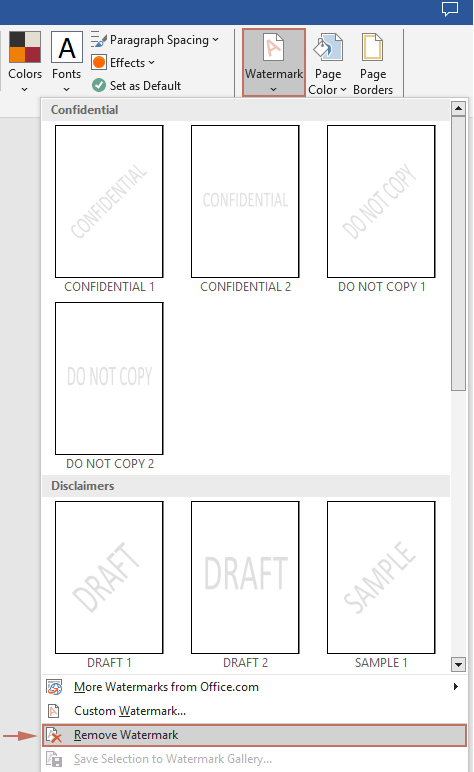
- Percorra o documento para garantir que a marca d'água foi completamente removida. Em seguida, salve o documento para preservar essas alterações.
Resultado
Qualquer marca d'água presente em todo o documento foi agora removida.

Remover marca d'água teimosa no Word
Algumas marcas d'água podem não ser removidas pelo método padrão mencionado acima, muitas vezes porque não são reconhecidas pelo Word como marcas d'água ou estão incorporadas em cabeçalhos e rodapés personalizados. Para remover essas marcas d'água teimosas no Word, siga os passos abaixo.
- Abra o Documento do Word do qual deseja remover a marca d'água.
- Dê um duplo clique próximo à parte superior ou inferior de uma página para abrir a área do cabeçalho ou rodapé.
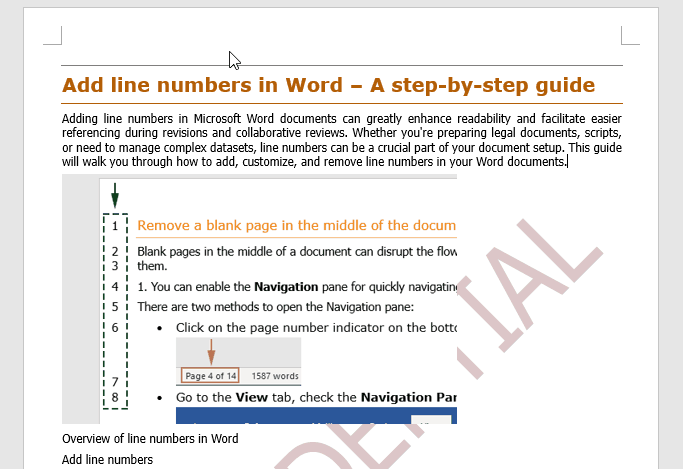
- Posicione o cursor sobre a marca d'água até que ele se transforme em uma seta de quatro direções, depois clique para selecionar a marca d'água.
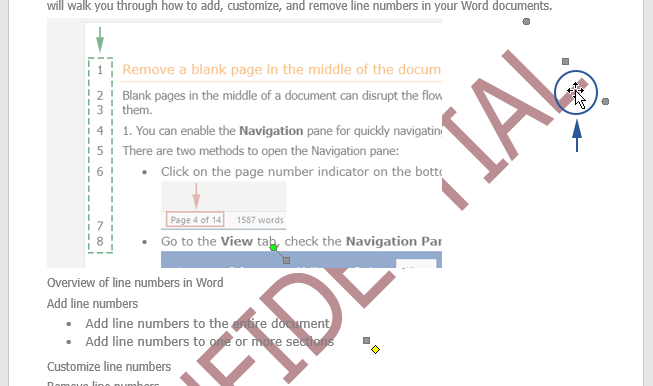
- Pressione a tecla Excluir no seu teclado para remover a marca d'água.
Nota: Se a marca d'água for uma imagem, clique com o botão direito sobre ela e selecione Recortar.
- Clique em Fechar Cabeçalho e Rodapé na aba Cabeçalho & Rodapé para sair do modo de edição de cabeçalho/rodapé.
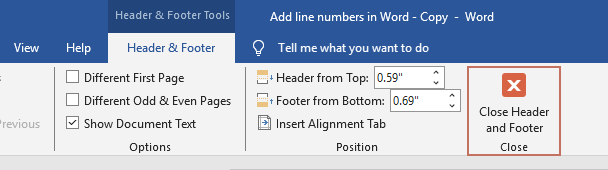
- Revise o documento para garantir que a marca d'água foi completamente removida. Depois, salve as alterações.
Remover marca d'água de páginas específicas
Em alguns documentos, pode ser necessário remover marcas d'água apenas de páginas específicas sem afetar as demais. Isso requer uma abordagem mais precisa.
- Navegue até a página da qual deseja remover a marca d'água.
- Coloque o cursor no topo da página e clique em Layout > Quebras > Contínuo.

- Depois, dê um duplo clique na seção do cabeçalho da página para entrar no modo de edição do cabeçalho e clique para desativar o recurso Vincular ao Anterior.

- Clique no botão Fechar Cabeçalho e Rodapé sob as Ferramentas de Cabeçalho & Rodapé para fechar o modo de edição do cabeçalho.

- Vá para a próxima página (página 3 neste caso) e repita os passos 2 a 3 acima.
- Volte para a página anterior (página 2), clique para selecionar a marca d'água e pressione a tecla Excluir para removê-la da página.

Remover marcas d'água de documentos do Word pode renovar a apresentação do seu conteúdo, tornando-o adequado para distribuição mais ampla ou para diferentes propósitos. Se você precisar de uma remoção geral ou ajustes direcionados, os passos fornecidos aqui devem capacitá-lo a lidar eficazmente com marcas d'água de todos os tipos. Lembre-se sempre de salvar o documento após fazer alterações para garantir que suas edições sejam preservadas. Para aqueles ansiosos para explorar mais as capacidades do Word, nosso site oferece uma riqueza de tutoriais. Descubra mais dicas e truques do Word aqui.
Artigos Relacionados
Colocar marcas d'água em posição vertical no Word
Por padrão, as marcas d'água só podem ser inseridas diagonalmente ou horizontalmente em um documento. Se você deseja aplicar marcas d'água verticais, este tutorial fornece uma solução simples para ajudá-lo a alcançar isso.
Inserir marca d'água em determinadas páginas em vez de todas as páginas no Word
Por padrão, uma marca d'água é aplicada a todas as páginas em um Documento do Word. Se você deseja inserir uma marca d'água apenas em páginas específicas, os métodos descritos neste artigo o ajudarão a fazê-lo.
Copiar marca d'água de um Documento do Word para outro
Este tutorial introduzirá uma maneira extremamente fácil de ajudá-lo a copiar marca d'água de um Documento do Word para outro.
Melhores Ferramentas de Produtividade para Office
Kutools for Word – Aprimore sua experiência no Word com mais de 100 recursos incríveis!
🤖 Funcionalidades de IA do Kutools: AI Assistant / Assistente em Tempo Real / Super Polir (Preservar Formato) / Super Traduzir (Preservar Formato) / Redação por IA / Revisão por IA...
📘 Domínio de Documentos: Dividir Páginas / Mesclar Documentos / Exportar Seleção em vários formatos (PDF/TXT/DOC/HTML...) / Converter em Lote para PDF...
✏ Edição de Corpo: Localizar e Substituir em Lote em múltiplos arquivos / Redimensionar todas as Imagens / Transpor Linhas e Colunas de Tabela / Converter Tabela para Texto...
🧹 Limpeza Fácil: Elimine Espaços Extras / Quebras de Seção / Caixas de Texto / Hiperlinks / Para mais ferramentas de Remover, acesse o grupo Remover...
➕ Inserções Criativas: Inserir Delimitadores de Milhares / Caixas de Seleção / Botões de Rádio / Código QR / Código de Barras / Múltiplas Imagens / Descubra mais no grupo Inserir...
🔍 Seleções Precisas: Localize Páginas Específicas / Tabelas / Formas / Parágrafos de Título / Melhore a navegação com mais recursos de Selecionar...
⭐ Melhorias Destacadas: Navegue para qualquer Intervalo / Insira Texto Repetitivo automaticamente / Alternar entre Janelas de Documento /11 ferramentas de Conversão...
🌍 Compatível com40+ Idiomas: Use Kutools no seu idioma preferido — compatível com Inglês, Espanhol, Alemão, Francês, Chinês e mais de40 outros!

✨ Kutools for Office – Uma Instalação, Cinco Ferramentas Poderosas!
Inclui Office Tab Pro · Kutools para Excel · Kutools para Outlook · Kutools for Word · Kutools for PowerPoint
📦 Tenha todas as5 ferramentas em uma única suíte | 🔗 Integração perfeita com o Microsoft Office | ⚡ Economize Tempo e aumente a produtividade imediatamente
Melhores Ferramentas de Produtividade para Office
Kutools for Word – 100+ ferramentas para Word
- 🤖 Funcionalidades de IA do Kutools: AI Assistant / Assistente em Tempo Real / Super Polir / Super Traduzir / Redação por IA / Revisão por IA
- 📘 Domínio de Documentos: Dividir Páginas / Mesclar Documentos / Converter em Lote para PDF
- ✏ Edição de Corpo: Localizar e Substituir em Lote / Redimensionar todas as Imagens
- 🧹 Limpeza Fácil: Remover Espaços Extras / Remover Quebras de Seção
- ➕ Inserções Criativas: Inserir Delimitadores de Milhares / Inserir Caixas de Seleção / Criar Códigos QR
- 🌍 Compatível com40+ Idiomas: Kutools fala o seu idioma – compatível com mais de40 idiomas!